
สารบัญ:
- ผู้เขียน John Day [email protected].
- Public 2024-01-30 13:06.
- แก้ไขล่าสุด 2025-01-23 15:12.
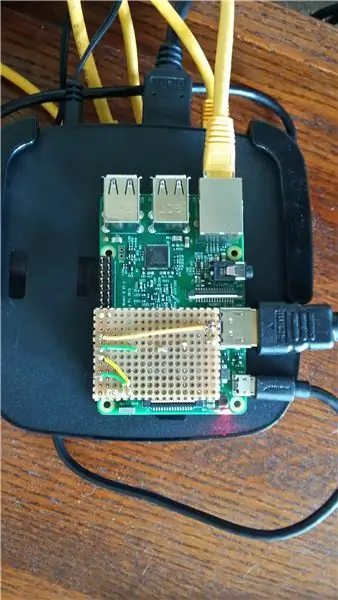
สร้างตัวรับ IR ของ Kodi / OSMC และรีเซ็ตหมวกสำหรับ Raspberry Pi 3
จากอีกฟากหนึ่งของห้อง ฉันต้องการ:
- ควบคุม Kodi / OSMC ที่ทำงานบน Raspberry Pi ด้วยรีโมทคอนโทรล
- ดูว่า Raspberry Pi เปิดอยู่หรือไม่
นอกจากนี้ ฉันต้องการให้ครอบครัวของฉันสามารถรีเซ็ต Raspberry Pi ได้โดยไม่ทำลายระบบ
ฉันไม่ใช่ผู้เชี่ยวชาญในด้านอิเล็กทรอนิกส์ การบัดกรี หรือการสร้างต้นแบบ ฉันพบว่าโครงการนี้ค่อนข้างยาก การบัดกรีเป็นจุดอ่อนของฉัน เป็นทางลัด คุณสามารถซื้อ Energenie Infrared Add-on Board ได้
โครงการนี้ถือว่าคุณมี Raspberry Pi 3 ที่กำหนดค่าอย่างถูกต้องและใช้งาน Kodi บน OSMC
ขั้นตอนที่ 1: รวบรวมชิ้นส่วน
ชิ้นส่วนส่วนใหญ่จะขายเป็นกลุ่ม ดังนั้นคุณจะได้อะไหล่มากกว่าที่คุณต้องการ
อะไหล่:
- ปุ่มกดโลหะที่ทนทานพร้อมไฟ LED สีฟ้า Adafruit $4.95
- Perf Board Fry's $12.99 - สามารถทำบอร์ดได้มากมายจากสิ่งนี้
- GPIO Header for Raspberry Pi 2x20 Female Header pin header Adafruit ราคา 1.50 บาท
- ลวดแกนเดี่ยว/แข็ง 22 AWG ราคา $4.99 สำหรับแต่ละสีที่ต่างกัน
- หมุดหัวเบรกเกอร์ Adafruit $4.95
- ตัวต้านทาน 330 โอห์ม (ฉันใช้ตัวต้านทาน 3x110 โอห์ม) Fry's $3.99
- เซนเซอร์ตัวรับ IR (อินฟราเรด) - TSOP38238 Adafruit $1.95 ถูกกว่าในแพ็คละ 25
- สายไฟต่อตัวเมีย 4 เส้น (ปลายอีกด้านไม่สำคัญเพราะจะต้องถูกตัดออก) ราคาของ Fry $3.99
- Logitech Harmony 650 Amazon $48.88
ชิ้นส่วนที่ใช้ซ้ำได้:
- คีมจมูกเข็ม
- แหนบแหลมมาก
- หัวแร้ง
- เคล็ดลับทำความสะอาด
- บัดกรี ใช้ซ้ำไม่ได้ แต่มาเยอะในม้วนเดียว
- มาโซไนต์ชิ้นเล็ก
- มีด Xacto หรือเครื่องตัดกล่อง
- อุปกรณ์เสริม - กรรไกรทางการแพทย์ - ใบมีดสั้น ~3/8 นิ้ว ยาว คมมาก โลหะแข็งแรง - มันสามารถตัดอะไรก็ได้ ฉันไม่แน่ใจว่าฉันได้รับมัน ฉันใช้มันเพื่อตัดลีดส่วนเกินออกและตัดชิ้นส่วนบัดกรีให้มีความยาวที่จัดการได้
- อุปกรณ์เสริม - เปลผ้าใบ
- พัดลมบัดกรี - อย่าหายใจเอาไอบัดกรี
- เหล็กมุมขวา
ขั้นตอนที่ 2: เขียงหั่นขนมอุปกรณ์
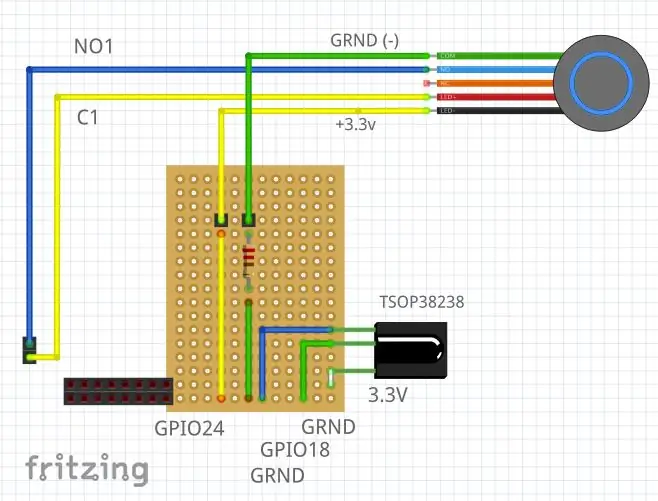
ก่อนที่จะสร้างบอร์ด คุณอาจต้องการดูว่าส่วนประกอบทำงานอย่างไร คำแนะนำเหล่านี้ให้มุมมองแบบเขียงหั่นขนมว่าบอร์ดบัดกรีสุดท้ายทำงานอย่างไร
ไฟแสดงสถานะและปุ่มรีเซ็ต
ปุ่มกดโลหะทนทานพร้อมไฟ LED สีฟ้า - Adafruit $4.95
คำแนะนำนี้แสดงวิธีการเขียงหั่นขนมปุ่มรีเซ็ตพร้อมไฟแสดงสถานะเพาเวอร์
ตัวรับอินฟราเรด
คำแนะนำนี้แสดงวิธีการเขียงหั่นขนมเครื่องรับอินฟราเรด
ขั้นตอนที่ 3: ตัด Perf Board เป็นขนาด

ตัดชิ้นส่วนจากบอร์ดที่สมบูรณ์แบบเป็น 1-1/4 นิ้วคูณ 1-3/4 นิ้ว
วางบอร์ดที่สมบูรณ์แบบไว้บนพื้นผิวเรียบที่มั่นคง ฉันใช้แผ่นมาโซไนต์หนา 1/8 นิ้วแผ่นเล็กเป็นกระดานสำรอง Masonite ให้ขอบตรงสำหรับมุมฉาก
ใช้เหล็กฉากมุมฉากเป็นขอบตรงและตัดเป็นสี่เหลี่ยมจัตุรัส
คะแนน:
- ให้คะแนนบอร์ดเพอร์เฟคสองครั้งโดยใช้มีด Xacto - การดูขอบของคะแนนควรไปประมาณครึ่งทางของบอร์ดประสิทธิภาพ
- แต้มตรงกลางหลุมหนึ่งแถว
- ใช้มุมขวาเพื่อให้แน่ใจว่าเป็นเส้นตรง
- เพื่อให้ขอบเป็นสี่เหลี่ยมจัตุรัส ให้คะแนนทุกด้านก่อนที่จะแยกชิ้นส่วนออก
หักส่วนที่เกินออก:
- การใช้เปลผ้าใบจัดแนวขอบที่ทำไว้กับขอบของเปล
-
สแน็ปช็อตโดยการงอออกจากด้านที่ทำแต้ม
- ฉันใช้เปลผ้าใบเพราะมีตัวเดียว
- นอกจากนี้คุณยังสามารถพลิกกระดาน เรียงขอบมุมฉากกับคะแนน แล้วงอขึ้นและควรหักอย่างหมดจด
- หากส่วนที่เกินไม่แตกอย่างหมดจด ให้ทำความสะอาดขอบด้วยมีด Xacto
ขั้นตอนที่ 4: บอร์ดต้นแบบ
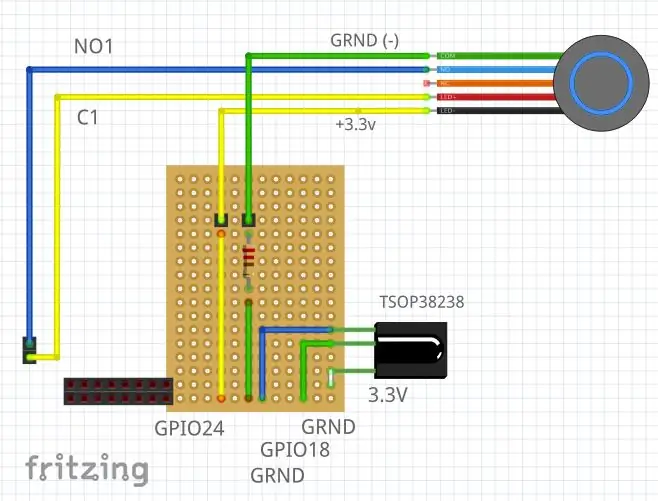


สำหรับบ้านของฉัน ฉันจะสร้างบอร์ดเหล่านี้เพียง 3 บอร์ด (อาจสูงสุด 7) ดังนั้นสิ่งเหล่านี้คือต้นแบบและไม่ใช่แผงวงจรพิมพ์
อะไหล่:
- Perf Board จากขั้นตอนที่แล้ว
- หัวเข็ม 2x20
- ลวดแกนเดี่ยว/แข็ง 22AWG ใช้งานได้ดีกับเขียงหั่นขนม ซึ่งเท่ากับเส้นผ่านศูนย์กลางของตะกั่วตัวต้านทานทั่วไป ฉันไม่มีสาย 0.6 มม. เลย ขี้เกียจฉันตัดสายนำออกจากตัวต้านทานบางตัวและสารเคลือบแบบเลื่อนจากสายเขียงหั่นขนมเหนือสายนำตัวต้านทาน
- ปุ่มกดพร้อมไฟ LED วงแหวน
- หมุดส่วนหัว 2x - งอที่มุม 90 องศา
- ตัวต้านทาน 330 โอห์ม (ฉันใช้ตัวต้านทาน 3x110 โอห์ม)
- เซนเซอร์ตัวรับ IR (อินฟราเรด) - TSOP38238 Adafruit $1.95 ถูกกว่าในแพ็คละ 25
- สายต่อตัวเมีย 4x (ปลายอีกข้างไม่สำคัญเพราะจะต้องถูกตัดออก)
เดินสายไฟ
สอนเกี่ยวกับการสร้างต้นแบบบนบอร์ดที่สมบูรณ์แบบ
ใส่หมุดของส่วนประกอบผ่านรูบอร์ดที่สมบูรณ์แบบ งอสายนำออกเล็กน้อยเพื่อให้ส่วนประกอบเข้าที่ ลีดส่วนใหญ่จะถูกตัดออกไป
สำหรับแต่ละสาย:
-
ฉันใช้หมุดแยกเพื่อสร้างห่วงที่ปลายด้านหนึ่งของเส้นลวดโดยพันรอบหมุด 1 ครั้ง
ตัดลวดส่วนเกินออกจากห่วงแล้วหนีบด้วยคีมปากแหลม (ดูรูป)
- สอดลวดไปรอบๆ เสาแล้วบีบให้เข้าที่
- คุณไม่ต้องการกางเกงขาสั้นใด ๆ ที่มีลวดสัมผัสกับลวดหรือเสาอื่น ใช้ลวดหุ้มฉนวน
- ร้อยลวดไปยังจุดปลายอีกด้านแล้วพันรอบเสาและจีบเข้าที่
เดินสายไฟตามที่แสดงในแผนภาพ สายเชื่อมต่อจะถูกเพิ่มในภายหลัง จากราสเบอร์รี่ Pi:
- หัวต่อ 3.3v ไปที่ + บนตัวรับสัญญาณ IR
- กราวด์ถึงกราวด์บนตัวรับสัญญาณ IR (พินกลาง)
- GPIO18 ถึงพินที่ 3 บนตัวรับสัญญาณ IR
-
กราวด์ผ่านตัวต้านทาน 330 โอห์มไปยังเสาพิน
ต่อมาเพิ่มสายขั้วต่อตัวเมียจากเสาไปยังขั้ว - บน Ring LED
-
GPIO24 ไปที่พินโพสต์
ต่อมาเพิ่มสายขั้วต่อตัวเมียจากเสาไปยังขั้ว + บนวงแหวน LED
- สายต่อตัวเมียจาก Run pin ถึง C1
- สายต่อตัวเมียจากพิน Run อื่นถึง NO1
ดึงปลายลวดแต่ละเส้นออก 2 มม. แล้วทำเป็นวงและจีบเข้ากับพินที่เหมาะสม
ประสานส่วนประกอบและสายไฟบนบอร์ดที่สมบูรณ์แบบ
สอนการบัดกรีได้
ตรวจสอบให้แน่ใจว่าปลายหัวแร้งสะอาด
แตะหัวแร้งที่ขาเดียว นับถึง 3 แตะหัวแร้งแล้วถอดหัวแร้งออก ตามด้วยหัวแร้ง
ไม่จำเป็นต้องบัดกรีหมุดทั้งหมดบนส่วนหัว เพียงเพียงพอที่จะทำให้มีเสถียรภาพ
ตัดลีดส่วนเกินออก
บัดกรีหมุดแยกเพื่อเรียกใช้รูบน Raspberry Pi
สอนวิธีเพิ่ม Run pins ให้กับ Raspberry Pi
สายต่อบัดกรีกับปุ่มกดโลหะที่ทนทานพร้อมไฟ LED สีน้ำเงิน
ปล่อยให้ยาวพิเศษ 2 นิ้วในสายขั้วต่อตัวเมีย
สำหรับสายต่อตัวเมียแต่ละเส้น ให้ตัดปลายด้านหนึ่งและดึงออก 1/4 นิ้วจากปลาย บัดกรีสายหนึ่งเข้ากับ - และอีกสายหนึ่งเข้ากับขั้ว + และบัดกรีสายหนึ่งเข้ากับ C1 และอีกสายหนึ่งเข้ากับขั้ว NO1
พันการเชื่อมต่อที่บัดกรีบนปุ่มกดด้วยเทปพันสายไฟ
ต่อสายขั้วต่อเข้ากับเสาหรือส่วนหัวที่เหมาะสม
- สายต่อตัวเมียจากเสากราวด์บนบอร์ดที่สมบูรณ์แบบถึงขั้ว "-" บน Ring LED
- สายต่อตัวเมียจาก GPIO Pin 24 บนบอร์ด perf ถึงขั้ว "+" บนวงแหวน LED
- สายต่อตัวเมียจาก Run pin บน Raspberry Pi ถึง C1
- สายต่อตัวเมียจาก Run pin บน Raspberry Pi ถึง NO1
ตัดลีดส่วนเกินออก
ขั้นตอนที่ 5: ใส่หมวกให้ทำงาน
ปิดเครื่อง (sudo shutdown -h 0) และปิด Raspberry Pi
ติดหมวกเข้ากับ Raspberry Pi ตรวจสอบให้แน่ใจว่าส่วนหัวและหมุดอยู่ในแนวเดียวกัน มิฉะนั้น คุณอาจทำลาย Raspberry Pi จ่ายไฟให้กับ Raspberry Pi
ฉันใช้ Harmony Logitech 650 กับ Raspberry Pi ที่รัน Kodi/OSMC ซึ่งตั้งค่าให้ควบคุมผ่าน Silver Apple Remote ในโปรแกรม MyHarmony เพื่อควบคุม Raspberry Pi ฉันใช้:
- กิจกรรม: Broadcast TV - ดูทีวีเปลี่ยนชื่อเป็น Broadcast TV
- อุปกรณ์: ทีวี อะไรก็ได้ที่คุณมี
- อุปกรณ์: Apple TV
- เปลี่ยนชื่ออุปกรณ์เป็น: Raspberry Pi
- ผู้ผลิต: Apple
- รุ่น: A1378
ใน Kodi ภายใต้ My OSMC ให้ตั้งค่ารีโมทเป็นรีโมท Apple Silver
ใน Kodi ภายใต้ Pi Config การสนับสนุนฮาร์ดแวร์ เปิดใช้งาน gpio_out_pin 17
คำแนะนำแสดงวิธีทำให้ปุ่ม Ring LED และปุ่มรีเซ็ตทำงาน
แนะนำ:
วิธีการตั้งค่า OSMC ด้วย Hyperion บน Raspberry Pi ด้วย WS2812b Led Strip: 8 ขั้นตอน

วิธีการตั้งค่า OSMC ด้วย Hyperion บน Raspberry Pi ด้วย WS2812b Led Strip: บางครั้งฉันพูดภาษาอังกฤษได้ดีมาก บางครั้งก็ไม่มี… สิ่งแรกเลย นี่เป็นการสอนครั้งแรกของฉันและภาษาอังกฤษไม่ใช่ภาษาแม่ของฉัน ดังนั้นโปรดอย่ากดดันฉันมากเกินไป นี่จะไม่เกี่ยวกับวิธีการสร้างเฟรมที่ง่าย มันเกี่ยวกับการติดตั้ง
ติดตาม: ศูนย์สื่อขั้นสูงพร้อม Odroid N2 และ Kodi (รองรับ 4k และ HEVC): 3 ขั้นตอน

ติดตาม: Advanced Media Center พร้อม Odroid N2 และ Kodi (รองรับ 4k และ HEVC): บทความนี้เป็นบทความต่อจากบทความก่อนหน้าของฉันที่ประสบความสำเร็จค่อนข้างมากเกี่ยวกับการสร้างศูนย์สื่ออเนกประสงค์ โดยอ้างอิงจาก Raspberry PI ที่ได้รับความนิยมมากในตอนแรก แต่ ในภายหลัง เนื่องจากไม่มีเอาต์พุตที่สอดคล้องกับ HEVC, H.265 และ HDMI 2.2 จึงมีสวิตช์
Raspberry PI Media Center, OSMC DAC/AMP: 3 ขั้นตอน

Raspberry PI Media Center, OSMC DAC/AMP: ใช้ Raspberry pi เพิ่ม DAC และแอมพลิฟายเออร์ แล้วคุณมีศูนย์สื่อที่ดีมากสำหรับเงินไม่มาก อย่างแรกฉันต้องบอกว่า "BIG" ขอบคุณผู้คนที่ GearBest ที่ส่งสินค้าชิ้นนี้ให้ฉันทดลองใช้ และถ้าคุณต้องการที่จะได้รับหนึ่ง
Retro Gaming Console (N64 Mod) พร้อม KODI: 7 ขั้นตอน (พร้อมรูปภาพ)

Retro Gaming Console (N64 Mod) พร้อม KODI: การเล่นเกมย้อนยุคบนคอนโซลโรงเรียนเก่านั้นสนุกมาก แต่การซื้อคอนโซลแต่ละเครื่องและเกมทั้งหมดที่เข้ากันได้นั้นยุ่งยากและแพงเกินไป! ไม่ต้องพูดถึงถ้าคุณเป็นนักศึกษาวิทยาลัย/มหาวิทยาลัยและย้ายอพาร์ตเมนต์ก่อนวัน
ไฟ LED Ambient TV รุ่นเก่าพร้อม Kodi: 7 ขั้นตอน (พร้อมรูปภาพ)

ไฟ LED แอมเบียนท์ทีวีรุ่นเก่าพร้อม Kodi: นั่นเป็นคำแนะนำเกี่ยวกับแสงแวดล้อมราคาประหยัด ฉันใช้ Banana pi สำหรับ Kodi เพราะมันเร็วกว่า แต่คุณสามารถติดตั้งลงใน Raspberry pi . ได้ง่ายๆ
